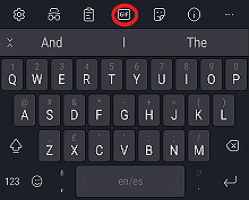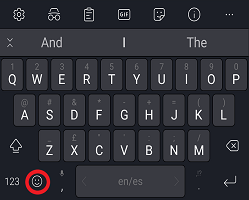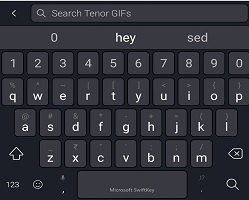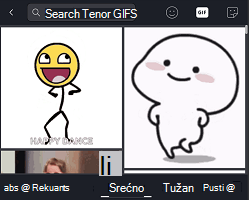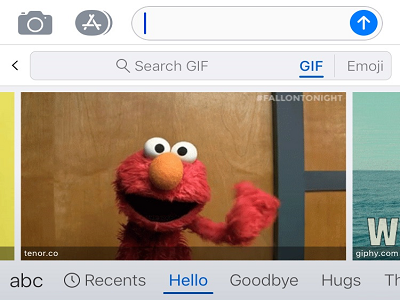1. Kako da pristupite GIF datotekama pomoću Microsoft SwiftKey
2. Dodavanje GIF datoteke u razgovor
Ako volite GIF datoteke isto kao i mi, biće vam drago da saznate da smo vam omogućavali da pretražite, otkrijete i delite omiljene GIF datoteke direktno sa Microsoft SwiftKey tastature.
1 – Kako pristupiti GIF datotekama
GIFS možete da pronađete tako što ćete otvoriti tablu Emoji.
Da biste to uradili, uradite sledeće:
-
Otvorite traku sa alatkama tako što ćete dodirnuti ikonu, a zatim pritisnite ikonu "GIF"
Ili
-
Dodirnite namenski taster emoji na tastaturi
2 – Kako da dodate GIF datoteke u razgovor
Dodavanje i izbor GIF datoteke funkcioniše na potpuno isti način kao Emoji.
GIF datoteke se nalaze u više različitih kategorija – one se mogu pomerati nalevo i nadesno.
Samo dodirnite GIF po izboru da biste ga umetnuli u poruku.
3 – Kako se pretražuju GIF datoteke
Ako se mučite da pronađete savršeni GIF, možda ćete želeti da iskoristite alatku za pretragu.
-
Dodirnite ikonu lupe.
-
Otkucajte u traku za pretragu.
-
Microsoft SwiftKey će vratiti rezultate pretrage GIF-a.
4 – Uobičajeni GIF problemi
Svesni smo sledećih ograničenja prilikom dodavanja GIF datoteka (imajte na umu da ovo nisu greške koje se ne mogu prijaviti):
GIF datoteke su zamenjene URL adresama
Na nekim uređajima ćete uočiti da nije moguće priložiti ih uz tekstualnu poruku (što dovodi do zamene GIF-a URL adresom).
To se može desiti iz dva razloga: zato što premašuju maksimalnu dozvoljenu veličinu datoteke ili određene mreže nameću ograničenja koja ne možemo da kontrolišemo. U prvoj instanci podstičemo korisnike da preuzmu i koriste alternativu aplikaciji za razmenu poruka akcija. Popularna preporuka je Aplikacija Google za Android poruke.
Nije moguće odgovoriti sa GIF datotekom
Ponekad ćete uočiti da slanje GIF datoteke kreira potpuno novi razgovor ili poruku.
Upotreba podataka
Kao i kod bilo kog bogatog medijuma, ako ste zabrinuti zbog efekta koji GIF datoteke mogu imati na vaš dozvoljeni broj podataka, preporučujemo da se prebacite na Wi-Fi prilikom pregledanja i slanja GIF datoteka.
Ako volite GIF datoteke isto kao i mi, biće vam drago da saznate da smo iz programa Microsoft SwiftKey 2.3.0 omogućavali pretraživanje, otkrivanje i deljenje omiljenih GIF datoteka direktno sa Microsoft SwiftKey tastature.
1 – Kako pristupiti GIF datotekama
GIF datoteke možete da pronađete pomoću:
-
Pritiskanje kombinacije tastera "+" da bi se otvorila traka sa alatkama
Ili
-
Dodirivanje tastera "Brzi emodži" na tastaturi
2 – Kako da dodate GIF datoteke u razgovor
Dodavanje i izbor GIF datoteke funkcioniše na potpuno isti način kao Emoji.
GIF datoteke se nalaze u više različitih kategorija – one se mogu pomerati nalevo i nadesno. Postoji i kartica "Nedavno" koja prikazuje sve GIF datoteke koje ste nedavno koristili.
Da biste umetnuli GIF datoteku u razgovor, samo ga dodirnite. Ovo će je kopirati u ostavu.
Onda je to samo slučaj umetanja u poruku. Dodirnite razgovor i izaberite stavku "Nalepi".
3 – Kako se pretražuju GIF datoteke
Ako se mučite da pronađete savršeni GIF, možda ćete želeti da iskoristite alatku za pretragu.
Kada izaberete stavku "GIF", samo kucajte u traku za pretragu, Microsoft SwiftKey vratiće rezultate pretrage GIF datoteke. Lak!
4 – Upravljanje GIF datotekama
Na kartici "Nedavno" nalazi se sve GIF datoteke koje ste nedavno poslali ili sačuvali.
Da biste sačuvali GIF
Ako imate određene omiljene stavke, čuvanje GIF datoteke predstavlja brz način da ga ponovo pronađete.
Dugo pritisnite GIF i dodirnite stavku "Sačuvaj". Zatim će se pojaviti u odeljku "Nedavno".
Da biste izbrisali GIF
Možete i da uklonite prethodno sačuvani GIF sa kartice "Nedavno".
Samo dugo pritisnite GIF i dodirnite stavku "Izbriši". Napomena: ona će se i dalje pojavljivati u originalnoj odgovarajućoj kategoriji.
5 – GIF najčešća pitanja
Upotreba podataka
Kao i kod bilo kog bogatog medijuma, ako ste zabrinuti zbog efekta koji GIF datoteke mogu imati na vaš dozvoljeni broj podataka, preporučujemo da se prebacite na Wi-Fi prilikom pregledanja i slanja GIF datoteka.